Hi-大家好
今天给大家分享一下pscs5安装教程和激活方式
关注我私信008即可获取软
这是一款强大的图形处理软件,以ps来说,pscs4是最为经典的,pscs5是其优化的版本,个人使用最好的版本,对系统要求比较低。基本功能和最新的没有太大区别,如果涉及到专业调色。请安装cs6及以上的版本,
ps:photoshop 简称ps
解释下第一张图,其实这就是透明的图片,只是看上去是格子里面有眼镜,实际使用的时候就只有一个眼镜。透明的一般用png的格式保存。所以多了解点ps知识,免得闹笑话。
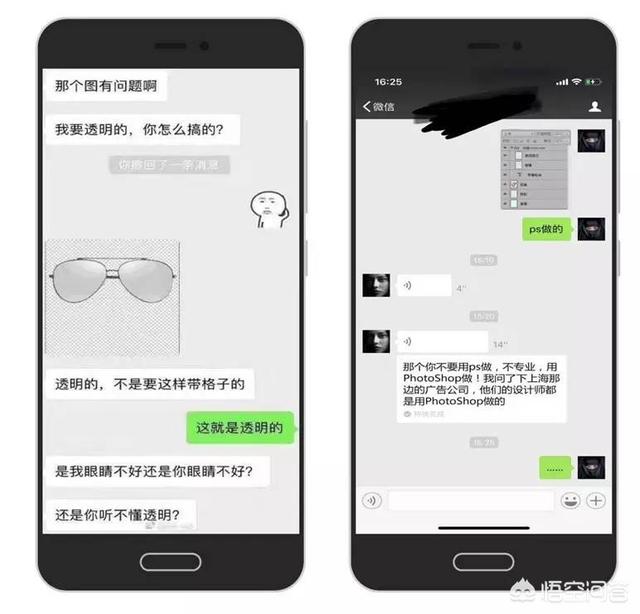
pscs5的安装

①下载好pscs5的压缩文件,解压到桌面。

②打开刚才解压后的文件夹,双击steup.exe即可自动安装。
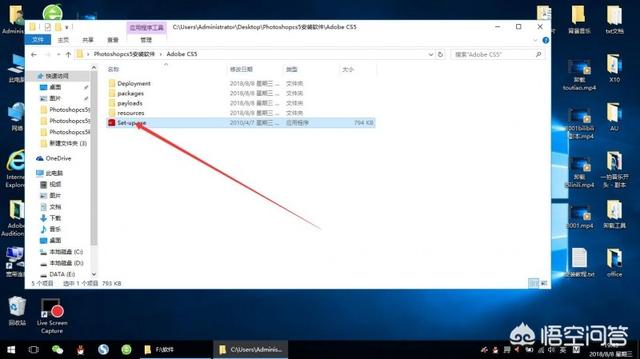
③填写序列号先跳过去,选择试用的版本,选择中文。
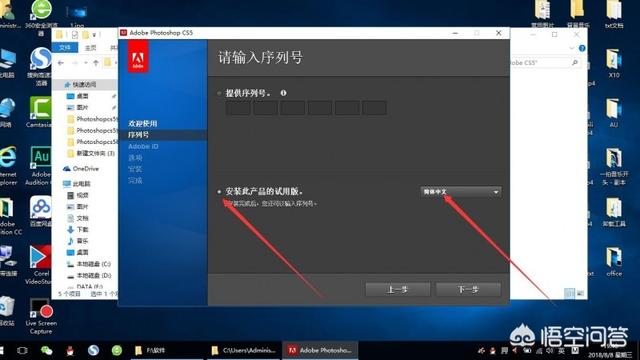
④选择自己相应的位数就好了,应为这和后面的激活有关。当然2个都可以安装。
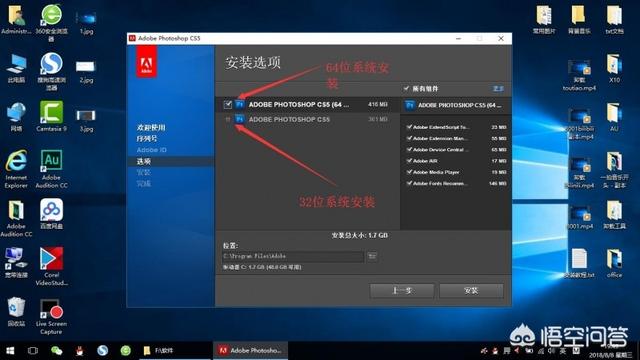
⑤这里需要点时间,看看电视。
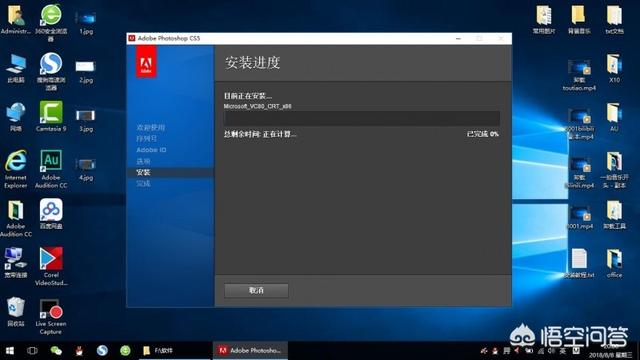
⑥这样就安装好了。
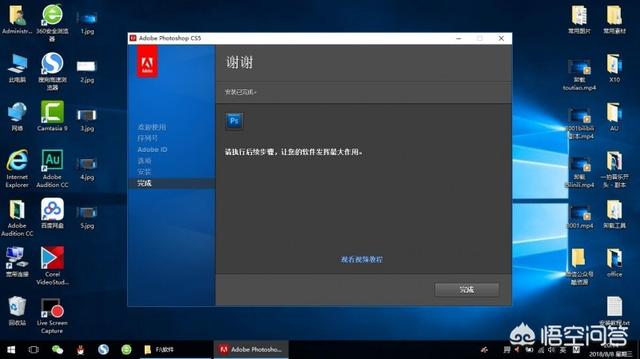
⑦下面开始激活,没一个软件都是一个序列号文件控制的,我们用偷梁换柱的方法激活,选择相应的位数,复制下面的文件。
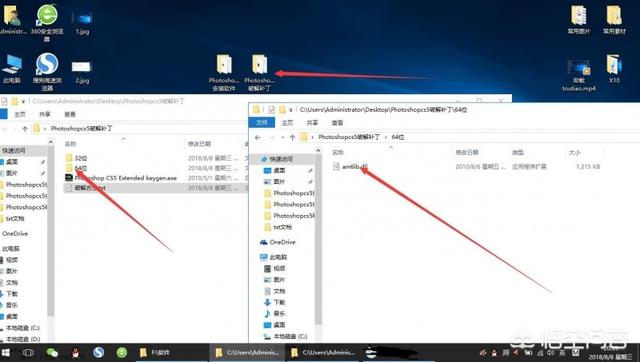
⑧选择相应的位数,复制下面的文件。
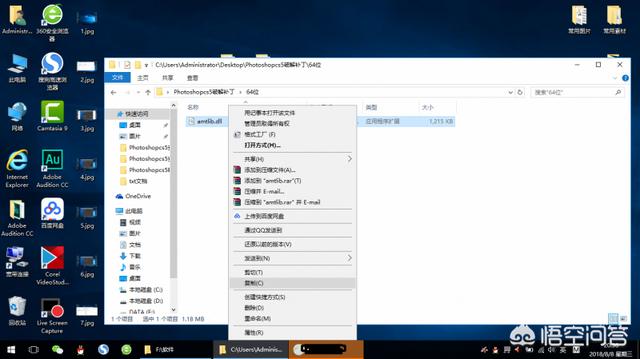
⑩打开刚才安装的文件夹。找到amtlib.dll这个文件,删除它,把刚才复制的文件放进去。
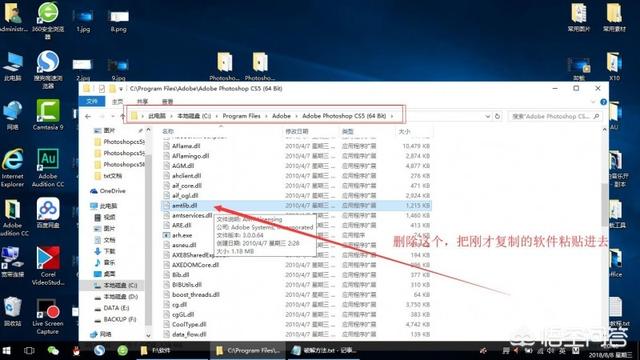
?继续复制进去,如果有阻碍的话。
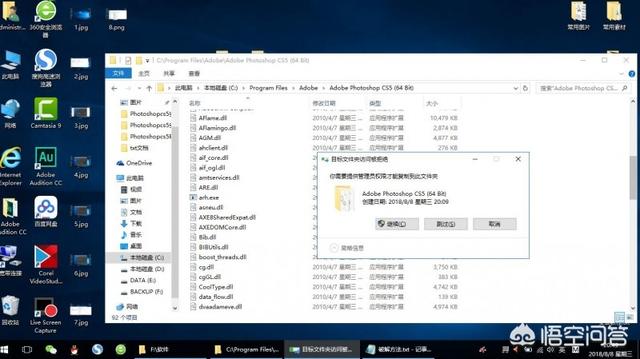
?这样就激活成功啦。
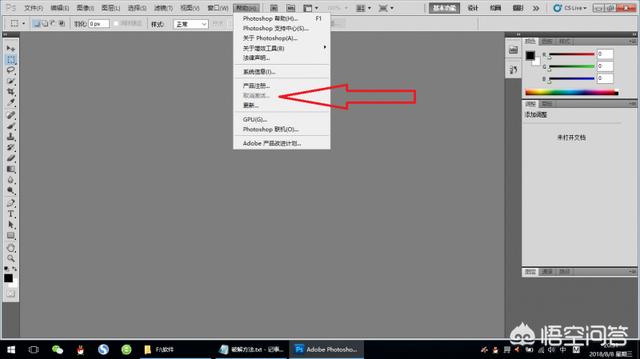
标签: ps
版权声明:本文内容由互联网用户自发贡献,该文观点仅代表作者本人。本站仅提供信息存储空间服务,不拥有所有权,不承担相关法律责任。如发现本站有涉嫌抄袭侵权/违法违规的内容, 请发送邮件至77508975@qq.com举报,一经查实,本站将立刻删除。


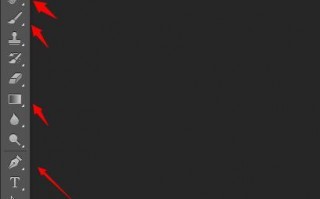


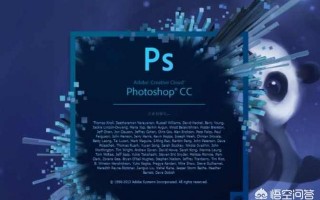
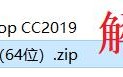

还木有评论哦,快来抢沙发吧~